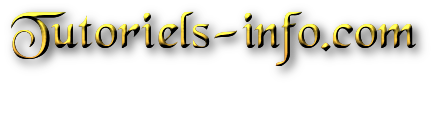Pour afficher ou masquer les icônes communes sur le bureau ; Cliquez sur le bouton Démarrer
Image du bouton Démarrer, tapez icônes de bureau dans la boîte de recherche, puis cliquez
sur Afficher ou masquer les icônes communes sur le bureau ou vous pouvez utiliser une commande
d'exécution, mais si vous utilisez l'édition familiale, elle peut être restreinte.
Show Desktop Icon est un petit outil qui permet d'ajouter ou de cacher les icônes communes (Internet
Explorer, Ordinateur, Fichiers de l'utilisateur, Réseau, Corbeille, Panneau de configuration) sur le bureau.
Il s'agit d'un logiciel gratuit portable qui a été demandé par l'un de nos adeptes.
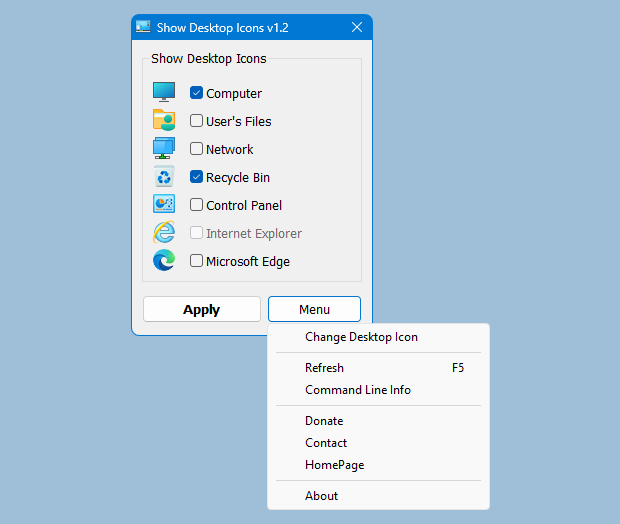
L'interface est très simple, pour afficher une icône sur le bureau, cochez une des cases et utilisez le
bouton "Appliquer", pour cacher une icône, décochez-la et utilisez à nouveau le bouton "Appliquer",
avec la fonction par défaut de Windows "Afficher ou cacher les icônes communes sur le bureau" vous
ne pouvez pas ajouter une icône internet explorer sur le bureau, mais avec l'outil "Afficher l'icône du bureau"
vous le pouvez, ce n'est pas un raccourci internet explorer rappelez-vous ; dans les premières versions de
Windows, internet explorer avait une icône spéciale directement sur le bureau. Il ne s'agissait pas d'un simple
raccourci, mais d'un objet ActiveX qui permettait d'accéder à divers paramètres et fonctionnalités d'IE en
cliquant dessus avec le bouton droit de la souris. Par exemple, vous pouviez ouvrir les Options Internet
directement à partir de son menu contextuel ou démarrer une session de navigation privée. Une telle icône
peut toujours être ajoutée au bureau
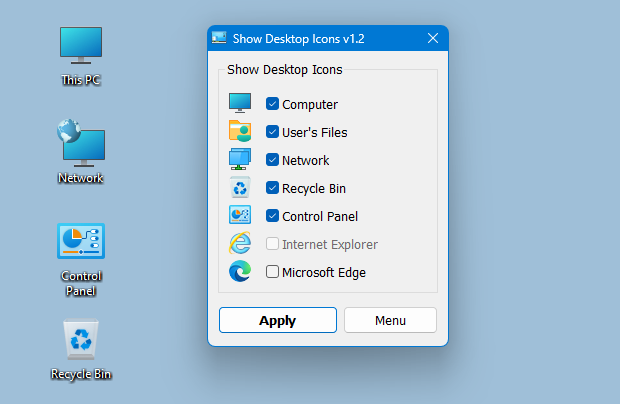
Cochez la case de l'explorateur Internet, de l'ordinateur ou de toute autre icône et cliquez sur le bouton
Appliquer, c'est tout.Show Desktop Icons v1.1 prend en charge les paramètres Cmd.
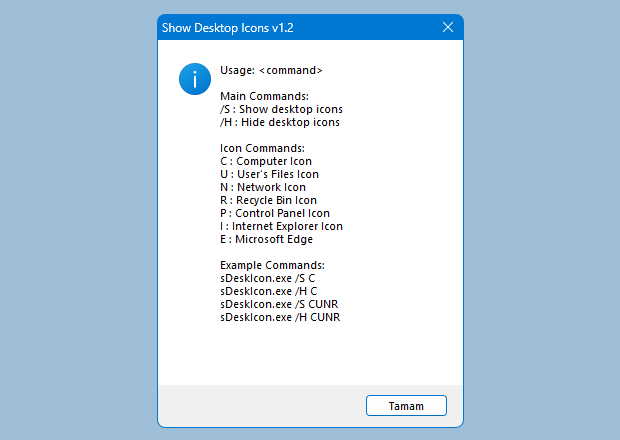
Systèmes d'exploitation supportés : Windows 11 , Windows 10 , Windows 8.1 , Windows 8 , Windows 7 ,
Windows Vista , Windows Xp - (x86 & x64)
sDeskIcon.zip